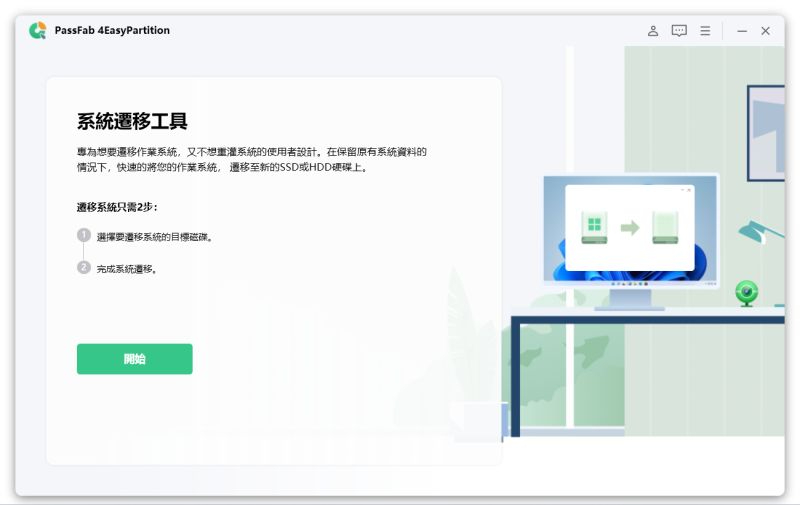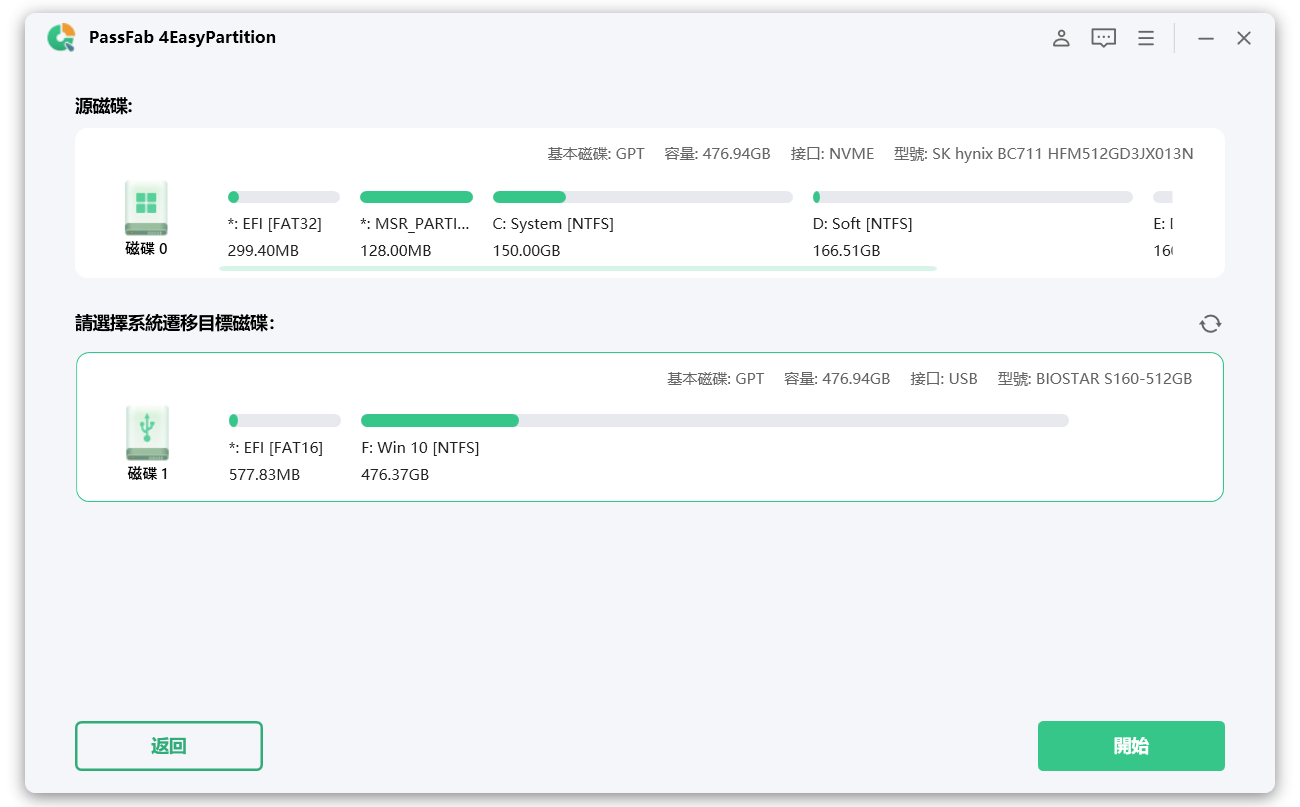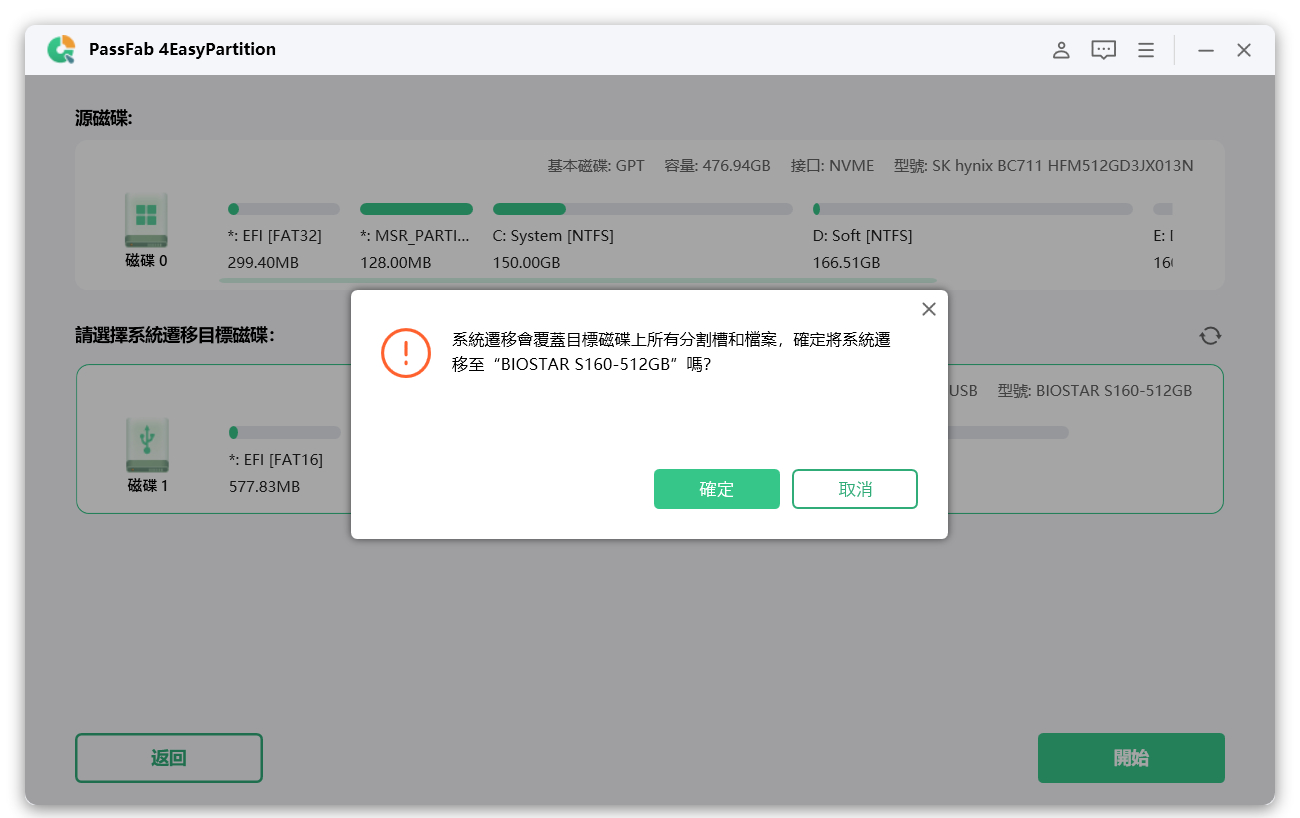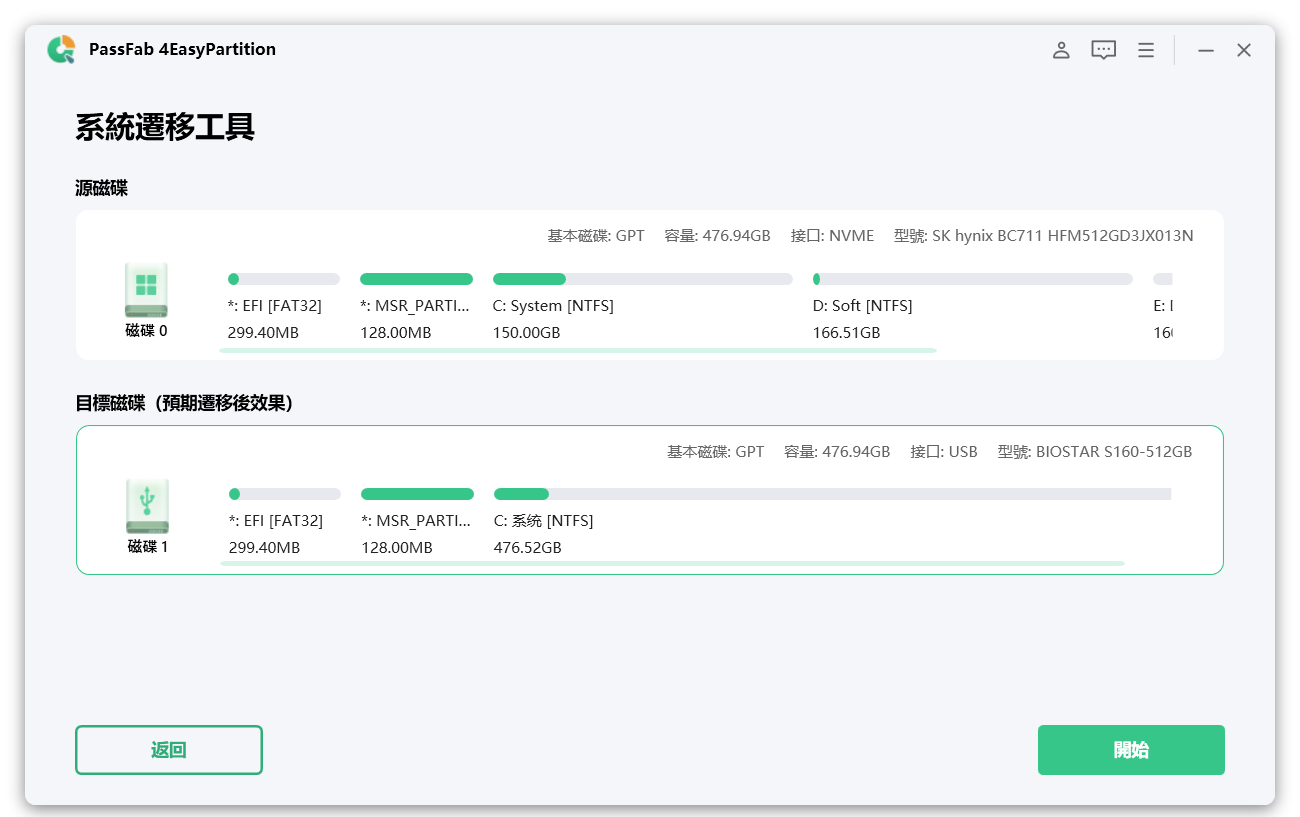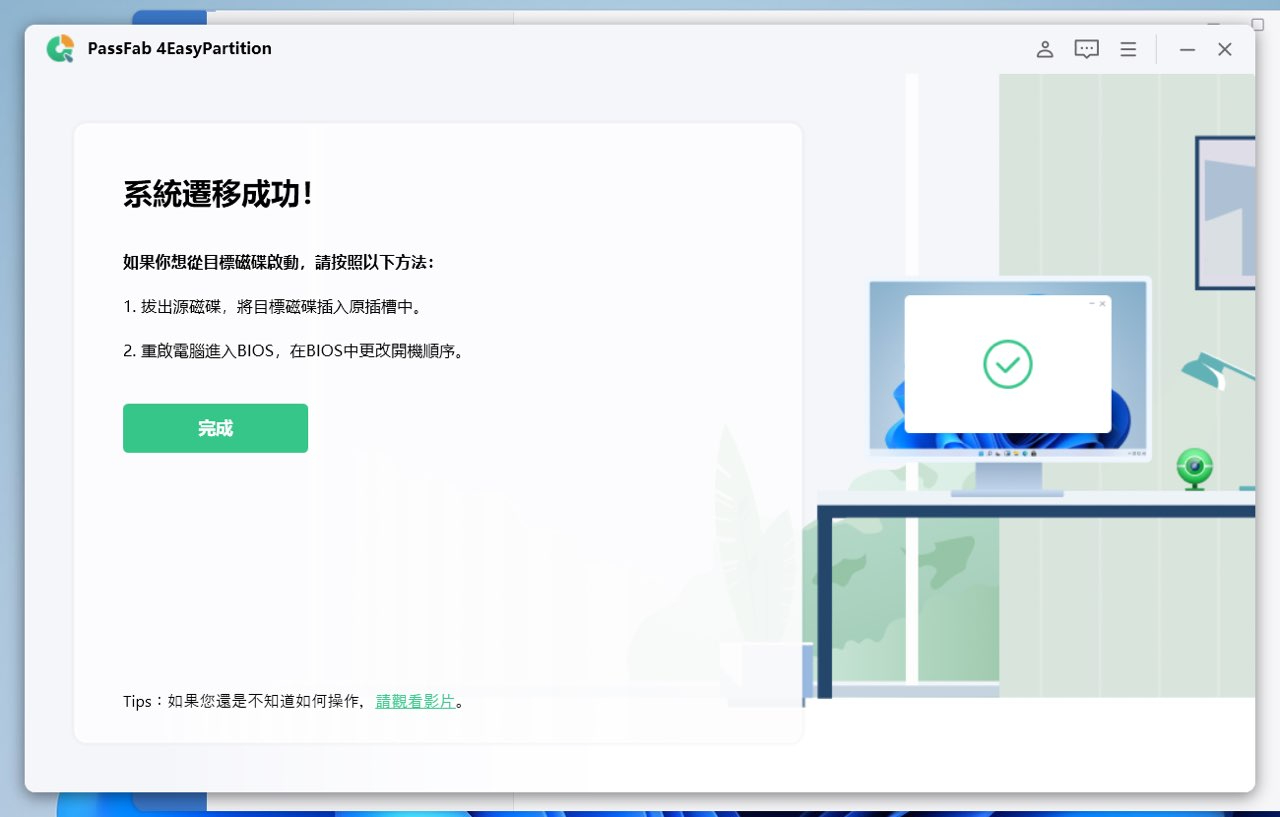許多用戶都習慣了win10/11作業系統的運作,因此在新電腦上也傾向於沿用舊電腦上的作業系統。要如何將把資料遷移到新電腦呢?進行資料備份或將電腦備份是最好的辦法。
第一部分:為什麼需要資料備份?
為什麼我們需要進行資料備份呢?答案是:為了防止資料丟失!
資料丟失或數據丟失對個人或企業而言都是一種巨大的損失。因各種因素而造成的資料丟失除了讓您辛苦許久的文檔變得蕩然無存之外,對企業而言,資料丟失極有可能會影響業務運營,導致企業面臨倒閉的風險。以下是常見的負面影響:
- 業務中斷:數據丟失導致影響正常的運作,如:丟失客戶資料、價格報表等等,致使影響企業的運作。
- 聲譽受損:無論是個人或企業,沒進行定時的資料備份而導致數據丟失都會讓旁人對他們失去信任,也可能被人冠以「疏忽大意」或「不重視數據安全」的負面評價。
- 財物受損:對個人來說,丟失了重要資料可能會失去工作。對企業而言,任何數據丟失都會影響他們的正常運獲利。企業需要花費更多金錢在數據恢復之上,個人也需要重新建立丟失的數據資料,無疑是耗時又損耗金錢。
定期進行數據備份是至關重要的。我們必須為最壞的局面做好完全的打算,畢竟我們無法預估到資料丟失的災情有多嚴重或何時會發生。先讓我們來了解一下資料丟失的常見原因。
資料丟失的常見原因如下:
- 人為錯誤:這是最常見的原因。用戶在工作時的一些錯誤,例如:意外刪除數據文件以及沒定時進行資料備份等等。
- 病毒和惡意軟體:遭受病毒或惡意軟體侵襲的電腦會導致資料丟失。由於我們的電腦不時連接到全球網絡,因此容易受到各種病毒的攻擊,而這些病毒大多損壞儲存空間的數據及資料。
- 硬件故障:硬盤崩壞、硬盤驅動器意外格式化等等都會造成資料丟失。
- 軟體故障:當您正在使用某軟體編輯文檔時突然關閉,這就有可能是軟體故障了。這種情況造成的資料丟失可能會讓您無法再次訪問存儲於該軟體的數據及資料。
- 盜竊:這是您最不想見到的一件事。當您的電腦/USB/任何的數據儲存器遭到有心人盜竊,您的數據及資料將面臨丟失及外洩的風險。即便您做好了在線的電腦備份,這些人也有可能輕易訪問您的帳號。
第二部分:如何進行資料備份
保護好資料及數據是每個人都需要具備的數據安全知識。在這個部份我們將為您介紹幾種常見的資料備份方式,也同時帶你了解每種方式的優點及缺點。
1.使用外接儲存媒介:
這是最簡單直接的備份方式。您可以使用光碟、隨身碟、燒錄機等等,也可使用容量較大的外接硬碟進行備份。
- 優點:容易獲取而且價格合理,易於使用。
- 缺點:容量不大且資料傳送速度有限,安全性較為遜色。如果多台電腦同時使用同一外接儲存媒介可能會增加電腦中毒的風險。
2.雲端儲存備份:
隨著網絡的普及化,這是一種方便又及時的備份方式。您可以把重要資料上傳至雲端硬碟,這樣就能確保重要資料萬無一失地進行保存了。
- 優點:安全性高,快速。
- 缺點:需要保持本地端至雲端主機的網絡穩定連結,若無穩定網絡則影響備份。另外,備份的資料若容量龐大,需要另行購買儲存空間以進行備份。
3.使用Windows 內建的備份軟體:
win10備份軟體可以幫助用戶進行備份還原的功能,還具備成定時備份的功能。
- 優點:免費。
- 缺點:過程複雜,對於電腦小白來說可能會因失誤而導致操作失敗。
4.使用專業的電腦備份軟體:
對於想要追求完整備份又想要省時省力的用戶來說,第三方的備份軟體是一個不錯的選擇。您可以使用 PassFab 4EasyPartition 這個第三方工具來幫您快速完成資料備份。
PassFab 4EasyPartition 的優點:
- 快速有效地進行備份/還原/系統遷移。
- 支援 Windows 11/10/8.1/8/7。
- 保障資料的安全及完整性。
- 不受容量空間等局限,可以將電腦所有的內容進行備份及遷移。
PassFab 4EasyPartition - 專業資料備份工具 【最佳推薦】
PassFab 4EasyPartition 是一款簡易使用的專業電腦備份軟體。作為備受推薦的 Win11/Win10 系統備份解決方案,PassFab 4EasyPartition 可以幫助您:
- 快速地將您電腦內的作業系統(包括資料、文檔及其他的數據)遷移到新的電腦上。
- 一鍵移動所有的內容至新的SSD。
- 毋需重灌系統/安裝應用程式就可直接將資料傳輸至新的電腦。
- 確保您的資料及數據在傳輸過程中不會丟失。
它的操作過程並不複雜,您只需按照以下的步驟進行資料備份即可完成系統遷移的過程。
Step 1 : 下載並啟動 PassFab 4EasyPartition,點擊「開始」。

Step 2 :選擇您要進行資料備份的源磁碟,然後選擇您需要儲存資料備份的目標磁碟。選擇好後,點擊「開始」以繼續。

注:源磁碟是指系統所在的磁碟。目標磁碟是指您插入的外部磁碟。
Step 3 :螢幕上將彈出一個視窗,選擇「確定」進行下一步。

Step 4 :在預覽介面,請確認源磁碟和目標磁碟的資訊,點選「開始」進行系統遷移。

Step 5 :點擊開始後,您的螢幕上會顯示系統遷移的工作正在進行中,請耐心等待。要備份的資料越多,需要的時間會越長。

Step 6 :成功遷移您的系統,單擊「完成」該過程。
Step 7 :完成系統遷移之後,您需要使用目標磁碟把資料備份到新電腦上。把目標磁碟插入新電腦,選擇新磁碟並將其設定為先前的引導選項。按 「Enter 」讓它重新啟動即完成。
日常好習慣:資料備份TIPS
資料備份並不是一次性的動作。要降低資料因意外或人為因素而丟失的風險,定期進行資料備份必不可少。以下我們與您分享資料備份的TIPS!
- 定期檢查備份設備是否正常運作。如果您是使用外接儲存媒介進行電腦備份的話,請檢查您的儲存器容量是否足夠、儲存器是否正常運作(包括是否被病毒感染的風險)。使用雲端備份的話,請檢查您的資料備份是否及時更新、空間容量是否充足等等。
- 設定自動化的備份更新。我們有時候忙碌起來是真的沒時間顧及資料備份的工作,使用自動化的備份可以很好地解決這個問題。
- 遵循「3-2-1 原則」進行備份。要保障寶貴的資料,您可以使用這個原則:3份副本、2種不同的備份媒體以及1份備份異地存放。一旦其中一個媒介發生故障/被盜竊/遺失等等,您還能從其他媒介上把資料轉移到電腦。
- 選擇備份方式的同時要考慮是否容易還原。請考慮在您需要還原備份資料,您選擇的備份方式花費的時間是否太長。對於重視工作效率的用戶來說,太長的還原時間可能會拖緩工作腳步導致業務中斷。
結論
您有養成備份的好習慣嗎?備份是保護資料的最主要步驟之一,若想要降低資料丟失的風險,建議您除了養成備份的好習慣外,還可使用專業的備份工具—— PassFab 4EasyPartition 幫助您把備份的資料進行完整的還原!